Вратите информације након форматирања флеш дискова, одјељка, тврдог диска. [Опоравак партиције РС]
![Вратите информације након форматирања флеш дискова, одјељка, тврдог диска. [Опоравак партиције РС]](https://remontcompa.com/storage/img/files/Без-имени-2_7.jpg)
- 1336
- 317
- Doug Smitham
Садржај
- Са којих уређаја можете да вратите датотеке?
- Процес опоравка података
- После речи
- Процес опоравка података
Здраво драги пријатељи! Данас ћу написати о обнови података након форматирања превозника информација, о програму за опоравак РС партиције, показаћу и кажем како да сачувају важне податке. Већ сам написао такве фазе, али данас сам одлучио да разговарам о другом програму који се савршено делује са рестаурацијом информација.

Сви користимо Фласх драјвове, спољне ХДДС, хард дискови су инсталирани у нашим рачунарима или ССД погони. Ми верујемо овим уређајима драгоценим информацијама за нас. Важни документи, кућни образац, фотографије - није важно, али не желимо да изгубимо ове информације.
Али то се дешава другачије, флеш уређај је сјебан и морао је да га форматира. Знате, повезујете флеш диск и Виндовс пише: "Пре употребе уређаја који је потребан да га форматирате:" и важне документе за рад на Фласх уређају. Или чврсти диск на рачунару прскање. Чак и једноставно, банално брисање датотека кроз корпу, или Схифт + Дел. Колико пута сам пожалио да имам навику да све бришем кроз Схифт + Дел :).
У свим тим случајевима постоји само један проблем - изгубили су важне информације. И брзо је потребно некако обновити. Постоји много начина, програма, можете прећи на посебан сервисни центар (али морате да плаћате пристојно). Желим да вам покажем програм за опоравак РС партиције.
Зашто тачно овај програм? У њему су три главне карактеристике:
- Тачност дефинисања и обнављања датотека
- Брзина
- Једноставан интерфејс у којем је тешко бити збуњен.
Са којих уређаја можете да вратите датотеке?
Да скоро све. Па, са Фласх дисковима, постоји јасан, форматиран (или други неуспех), повезани и обновљени подаци, са спољним ХДДС-ом исту причу. Али са чврстим дисковима који је потребно потпуно обновити (не одељак), мало сложеније. Као опција, можете да повежете чврсти диск на радни рачунар и започети опоравак. Главна ствар је да се чврсти диск одређује рачунаром.
Преузмите опоравак партиције РС са службене веб странице -ХТП: // Софтвер за опоравак.ру / Довнлоадс. Следите везу и кликните на дугме Преузимање.
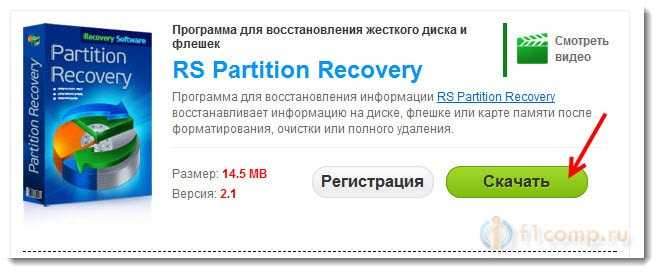
Спремите инсталациону датотеку на рачунару и након што је потпуно учитана, покрените га да започнете инсталацију. Нећу описати сам процес инсталације. Све је једноставно тамо, потребно је да притиснете дугме неколико пута.
Програм се плаћа, али то је разумљиво. Слични програми вероватно неће бити слободни. Трошкове можете видети овде и купити програм - хттп: // софтвер за опоравак.ру / купити.
Процес опоравка података
Да бисте вам показали програм за опоравак РС партиције, узео сам свој УСБ флеш погон и уклонио неке мапе из ње, сада ћемо покушати да их вратимо.
Дакле, покрећемо програм и изабрали уређај са леве стране или одељак са којим желите да вратите датотеке. На пример, изабрао сам свој флеш уређај.
Отвара се нови прозор у којем вас саветујем да одете Потпуна анализа (Повећава квалитет претраге датотека) и све тачке испод ње. Брзо скенирање Биће доступан када одаберете локални одељак.
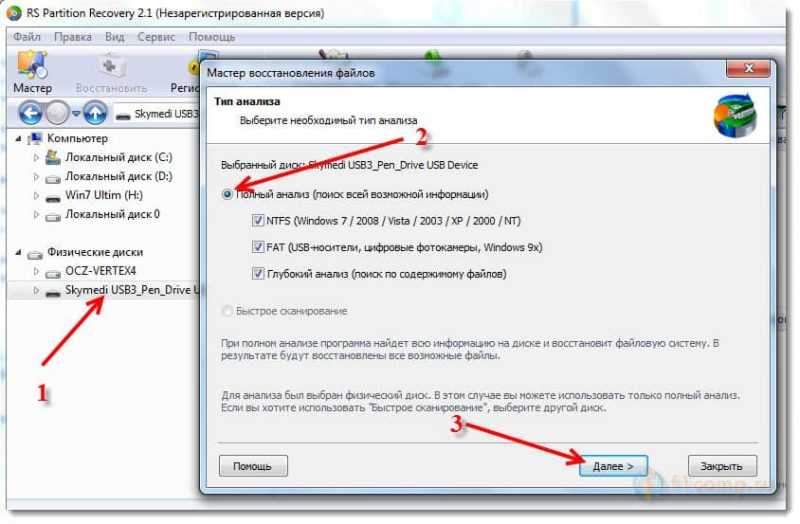
Кликните на "Следеће.
Можда се плашите да ће овај програм оштетити друге датотеке диска. Али то се неће догодити, програм делује само на читање информација.
Чекамо да програм тражи датотеке. Имам флеш уређај 16 ГБ, претрага је трајала отприлике 4 минута и пронађено 6151 досије. Велики!
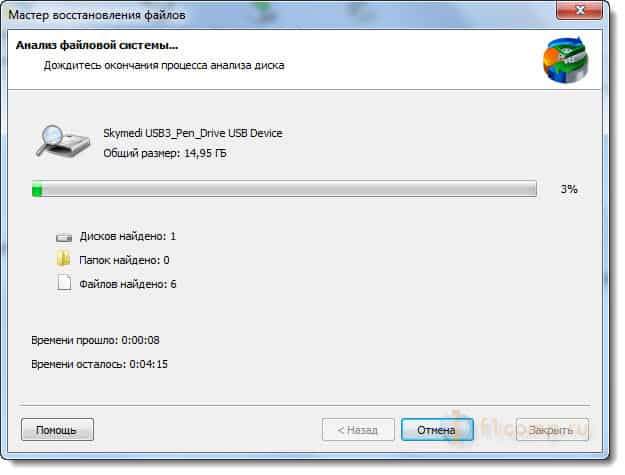
Када је претрага готова, спремно притисните дугме.
Одмах, у главном прозору видимо обновљену структуру нашег флеш уређаја. Да, да, програм штеди структуру мапа, нећете само добити списак датотека.
Датотеке које су избрисане и спремне за опоравак обележене су црвеним крстом. Избрисао сам мапу игара и потпуно је била спремна за обнављање. Такође сам избрисао видео мапу. Отворио сам ову мапу у проводнику и чак сам покренуо уклањање удаљеног видео записа :).
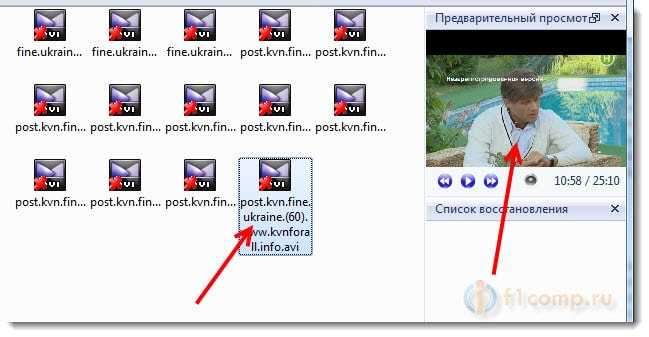
Изаберите мапе или датотеке које желите да сачувате и кликнете на дугме за рестаурацију.

Отвара се прозор у којем можете одабрати начин да сачувате наше датотеке. Можете да сачувате на тврдом диску, пишите на диск (ЦД / ДВД), истовар је испружите ФТП-ом или креирате .ИСО слика. Изаберите право и кликните на дугме Даље.
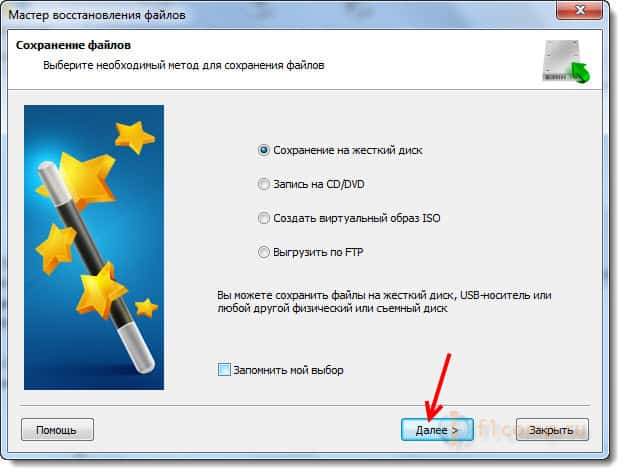
Не препоручујем да сачувате датотеке у том одељку или диск из којег сте их вратили!
Пошто сам сачувао податке са флеш уређаја, одлучио сам да их сачувам на хард диску рачунара. Климатизовати Даље.
Наведите пут за опоравак и кликните на дугме Враћање.
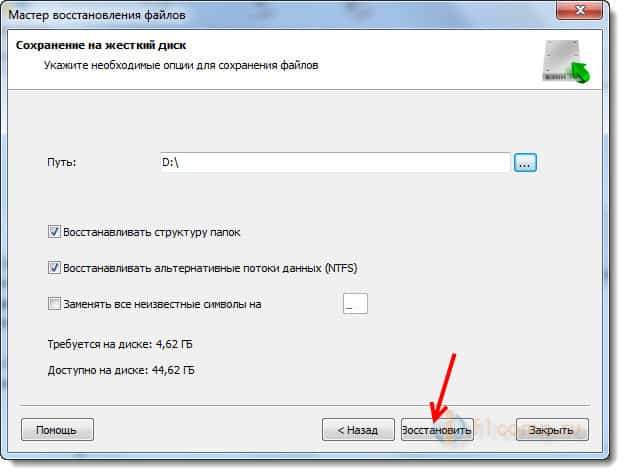
Или погледајте како то можете учинити. Можете да сачувате слику целог диска да вратимо у једну датотеку и наставимо да вратимо информације касније или на другом рачунару. За то, након анализе диска или одељка, само кликните на дугме "Спреми диск" и назначите место да сачувате слику диска.
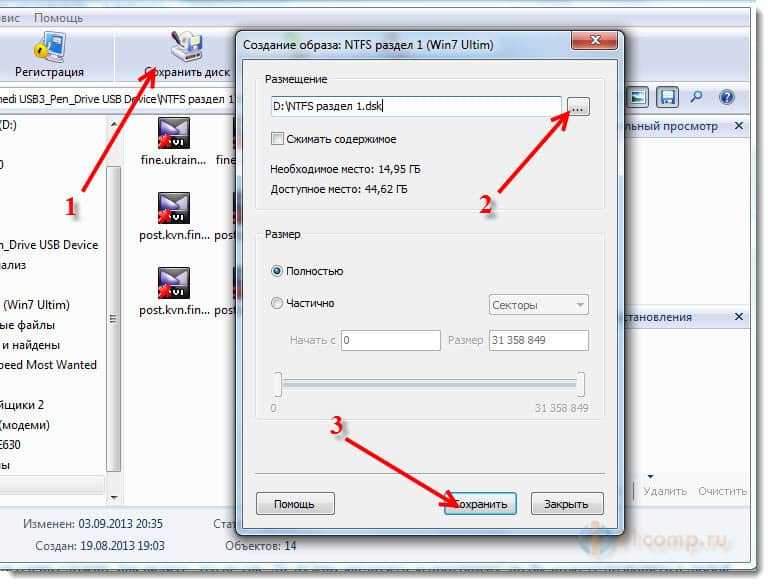
Тада се ова слика може отворити програмом опоравка партиције РС и наставити да ради.
То је све!
После речи
Као што видите, све је врло једноставно, брзо и најважније - ефикасно. Многи људи мисле да је немогуће уштедети избрисане датотеке или врло тешке. Као што видите, то није тако. Да, морате да платите програм, али можете назвати било који сервисни центар који то ради и пита колико такве трошкове услуга.
Да, и из неког разлога сам сигуран да користе исте програме тамо :). Најлепше жеље!
- « Компјутер (лаптоп) је повезан са Ви-Фи рутером, Скипе радови, а странице у претраживачу се не отварају
- Телефон (таблет) није повезан са Ви-Фи-у, уштеђеној, заштити ВПА \ ВПА2 »

